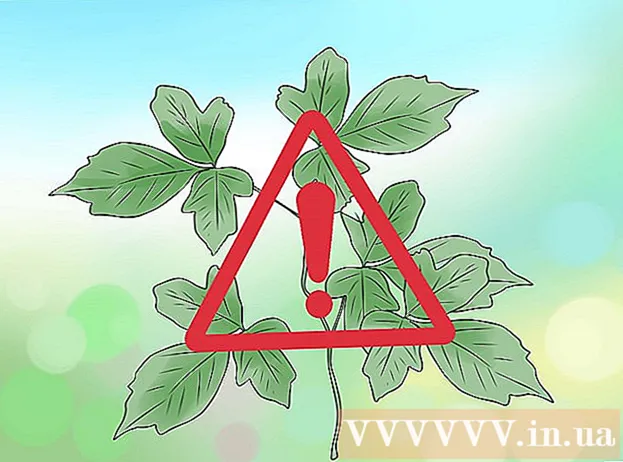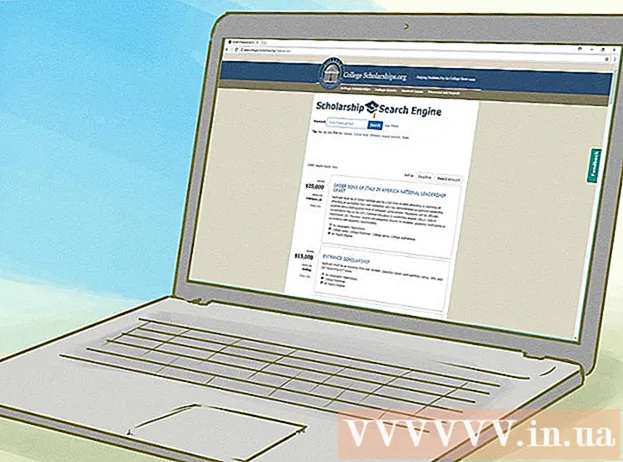Forfatter:
Laura McKinney
Opprettelsesdato:
4 April 2021
Oppdater Dato:
1 Juli 2024

Innhold
- Windows: For å vise nylig åpnede filer, trykk på tasten Windows + E for å åpne File Explorer. Se delen "Nylige filer" nederst på hovedinstrumentbordet for tegn på en avvik. Du kan også se nylig åpnede apper over Start-menyen.
- Mac: Klikk på Apple-menyen øverst til venstre på skjermen og velg Nylige varer (Nylige data). Du kan klikke applikasjoner (Applikasjoner) for å vise nylig brukte applikasjoner, Dokumenter (Dokumentasjon) for å vise filer og Servere (Server) for å se listen over "outstream" -forbindelser.

Åpne Oppgavebehandling eller Aktivitetsovervåker. Disse verktøyene kan fortelle deg hva som skjer på datamaskinen din.
- Windows - Trykk Ctrl + Skifte + Esc.
- Mac - Åpne mappen applikasjoner i Finder dobbeltklikker du på mappen Verktøy og dobbeltklikk Aktivitetsovervåker.


Slett hele systemet hvis du ikke kan fjerne innbruddet. Hvis datamaskinen din fortsatt er kompromittert eller du tror det fortsatt er noe skadelig, er den eneste sikre måten å tørke systemet rent og installere operativsystemet på nytt. Først må du imidlertid sikkerhetskopiere viktige data, da alt blir slettet og tilbakestilt.
- Når du sikkerhetskopierer data på en infisert datamaskin, må du skanne etter hver fil før du sikkerhetskopierer. Reimport av gamle filer kan alltid infisere datamaskinen din igjen.
- Se instruksjonene for hvordan du formaterer en Windows- eller Mac-datamaskin og installerer operativsystemet på nytt.
Del 2 av 2: Forhindre fremtidige inntrenging
Forsikre deg om at brannmuren din har en standardkonfigurasjon. Hvis du ikke bruker en webserver eller et annet program som krever ekstern tilgang til datamaskinen din, trenger du ikke å åpne tilkoblingsportene. De fleste programmer som trenger en gateway, bruker UPnP - som åpner porten når det er nødvendig og lukker seg når programmet ikke er i bruk. Å åpne ubestemte åpne porter vil gjøre nettverket ditt sårbart for inntrenging.
- La oss se hvordan du konfigurerer videresending av porter på ruteren din og sørg for at det ikke er åpne porter med mindre det er nødvendig for serveren du bruker.

Forsikre deg om at passordene du bruker er svært sikre og vanskelig å gjette. Hver passordbeskyttede tjeneste eller program du bruker, må ha et unikt passord som er vanskelig å gjette. Dette er en måte å sikre at hackere ikke kan bruke passordet til den kompromitterte tjenesten for å få tilgang til andre kontoer. Se brukerhåndboken for passordbehandling for enklere bruk.
Unngå å bruke offentlige Wi-Fi-steder. Offentlige Wi-Fi-steder er risikable fordi du ikke har kontroll over nettverket. Du vet ikke om den samme Wi-Fi-brukeren kontrollerer trafikken fra datamaskinen din. Gjennom et offentlig Wi-Fi-system kan andre få tilgang til en åpen nettleser eller annen informasjon. Du kan redusere risikoen ved å bruke et VPN hver gang du kobler til Wi-Fi for å kryptere overføringen.
- Se hvordan du konfigurerer VPN-konfigurasjonen for å se hvordan du oppretter en forbindelse til VPN-tjenesten.
Vær alltid forsiktig med programmer lastet online. Mange "gratis" programmer der ute inneholder annen programvare du ikke trenger. Vær oppmerksom på installasjonsprosessen for å sikre at du avviser andre "invitasjoner". Unngå å laste ned ulovlig programvare, da dette er en kjent måte å infisere operativsystemet på. annonse
Råd
- Merk at datamaskinen din kan starte automatisk for å installere oppdateringen. Mange nyere datamaskiner er satt til å oppdatere systemet automatisk, vanligvis om natten når du ikke bruker datamaskinen. Hvis datamaskinen starter automatisk når du ikke bruker den, er det fordi datamaskinen i hvilemodus er "vekket" for å installere oppdateringene.
- Selv om datamaskinen din kan nås eksternt, er mulighetene vanligvis veldig lave. Det er trinn du kan ta for å forhindre inntrenging.